diskgenius-硬盘分区工具-diskgenius下载 v4.2.0免费版
时间:2023-12-27作者:未知来源:三度网教程人气:
- 系统软件是指控制和协调计算机及外部设备,支持应用软件开发和运行的系统,是无需用户干预的各种程序的集合,主要功能是调度,监控和维护计算机系统;负责管理计算机系统中各种独立的硬件,使得它们可以协调工作。系统软件使得计算机使用者和其他软件将计算机当作一个整体而不需要顾及到底层每个硬件是如何工作的。

DiskGenius是一款专业实用的磁盘分区及数据恢复软件,支持新建分区、删除分区、备份分区、分区表错误检查与修复功能、坏道检测与修复功能、数据恢复等功能,支持对GPT磁盘的分区操作等,本站提供的是DiskGenius4.2.0免费版,所有功能都免费,请放心使用。
diskgenius软件简介
DiskGenius除了具备基本的分区建立、删除、格式化等磁盘管理功能之外,还提供了强大的已丢失分区搜索功能、误删除文件恢复功能、误格式化及分区被破坏后的文件恢复功能、分区镜像备份与还原功能、分区复制功能、硬盘复制功能、快速分区功能、整数分区功能、分区表错误检查与修复功能,是一款非常强大的硬盘修复工具及硬盘数据恢复软件。
DiskGenius继承了原DOS版的强大功能,包括磁盘管理、磁盘修复、坏道检测修复、硬盘体检等特色功能,并新增了数据恢复、磁盘复制、虚拟硬盘管理等功能,快来下载体验吧。
diskgenius功能特色
- 支持传统的MBR分区表格式及较新的GUID分区表格式;
- 支持基本的分区建立、删除、隐藏等操作,可指定详细的分区参数;
- 支持IDE、SCSI、SATA等各种类型的硬盘,支持U盘、USB硬盘、存储卡(闪存卡);
- 支持FAT12、FAT16、FAT32、NTFS文件系统;
- 支持EXT2/EXT3文件系统的文件读取操作,支持Linux LVM2磁盘管理方式;
- 可以快速格式化FAT12、FAT16、FAT32、NTFS分区。格式化时可设定簇大小、支持NTFS文件系统的压缩属性;
- 可浏览包括隐藏分区在内的任意分区内的任意文件,包括通过正常方法不能访问的文件。可通过直接读写磁盘扇区的方式读写文件、强制删除文件;
- 支持盘符的分配及删除;
- 支持FAT12、FAT16、FAT32、NTFS分区的已删除文件恢复、分区误格式化后的文件恢复,成功率较高;
- 增强的已丢失分区恢复(重建分区表)功能,恢复过程中,可即时显示搜索到的分区参数及分区内的文件。搜索完成,可在不保存分区表的情况下恢复分区内的文件;
- 提供分区表的备份与恢复功能;
- 可将整个分区备份到一个镜像文件中,可在必要时(如分区损坏)恢复。支持在Windows运行状态下备份系统盘;
- 支持分区复制操作。并提供“全部复制”、“按结构复制”、“按文件复制”等三种复制方式,以满足不同需求;
- 支持硬盘复制功能。同样提供与分区复制相同的三种复制方式;
- 支持VMWare、VirtualBox、Virtual PC的虚拟硬盘文件(“.vmdk .vdi .vhd”文件)。打开虚拟硬盘文件后,即可像操作普通硬盘一样操作虚拟硬盘;
- 可在不启动VMWare、VirtualBox、Virtual PC虚拟机的情况下从虚拟硬盘复制文件、恢复虚拟硬盘内的已删除文件(包括格式化后的文件恢复)、向虚拟硬盘复制文件等;
- 支持 ".img" ".ima" 磁盘及分区映像文件的制作及读写操作;
- 支持USB-FDD、USB-ZIP模式启动盘的制作及其文件操作功能;
- 支持磁盘坏道检测与修复功能,最小化减少在修复坏道过程中的数据破坏;
- 可以打开由DiskGenius建立的PMF镜像文件;
- 支持扇区编辑功能;
- 支持虚拟磁盘文件格式相互转换功能;
- 支持无损调整分区大小功能。
diskgenius使用教程
如何用DiskGenius恢复虚拟机中文件
第一步,运行DiskGenius,加载虚拟机虚拟硬盘文件
运行DiskGenius后,主菜单选择:磁盘 > 打开虚拟磁盘文件,如下图所示:
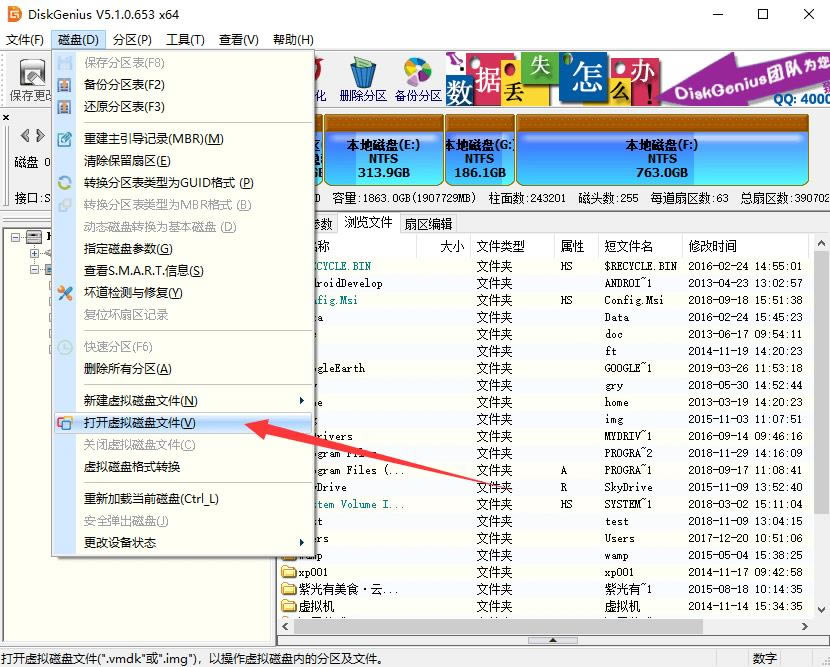
在弹出的打开文件对话框中,可以看到,DiskGenius支持几乎所有格式的虚拟硬盘格式,除了常用的VmWare、Virtual PC与VirtualBox格式,一些不常用的虚拟硬盘格式也都被DiskGenius所支持,如下图所示:

用户选择虚拟机的虚拟硬盘文件后,DiskGenius就能像加载普通真实硬盘一样,加载该虚拟硬盘,下图所示,在加载了两个VMware格式的虚拟硬盘文件后,DiskGenius会在左边的目录区中显示已加载的虚拟硬盘:

第二步,恢复虚拟硬盘中的数据,操作同恢复普通真实硬盘中的数据一样
DiskGenius加载了虚拟硬盘后,就可以像操作普通真实硬盘一样,对该虚拟硬盘做各种操作,当然也包括数据恢复操作,如下图所示:
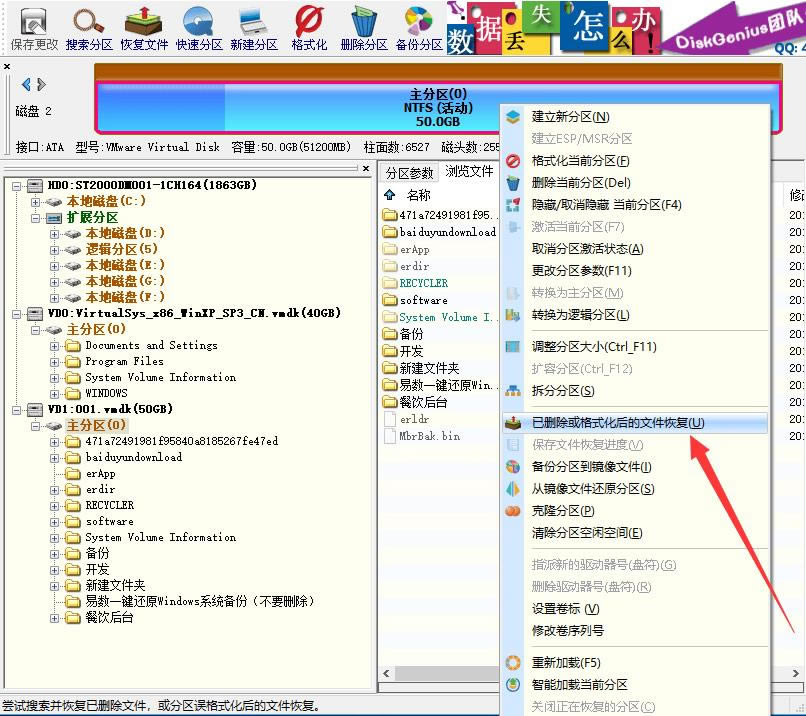
选中虚拟硬盘,或虚拟硬盘中的分区,点击鼠标右键,在弹出的快捷菜单中选择“已删除或格式化后的文件恢复”,就可以扫描该虚拟硬盘或分区,恢复其中的数据了,操作上同恢复普通分区的数据完全一样。
第三步,在DiskGenius中关闭虚拟硬盘
用户对虚拟硬盘执行完数据恢复或其它操作后,可以关闭虚拟硬盘。操作很简单,选中该虚拟硬盘,点击鼠标右键,在快捷菜单中选择“关闭虚拟硬盘文件”即可,如下图所示:
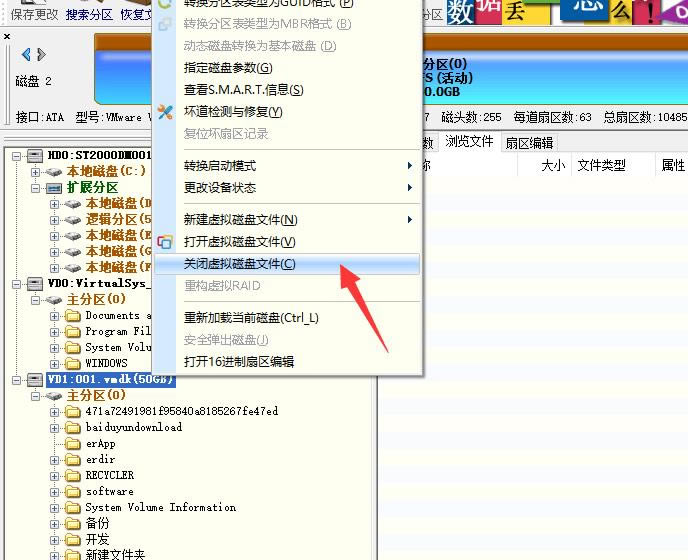 系统软件一般是在计算机系统购买时随机携带的,也可以根据需要另行安装。
系统软件一般是在计算机系统购买时随机携带的,也可以根据需要另行安装。下载地址
- PC版